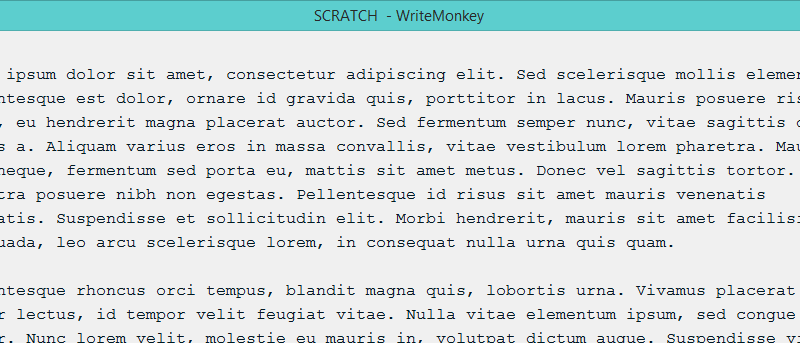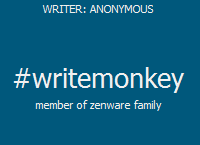 Zenware — это концепция, о которой вы, возможно, не слышали, хотя в течение нескольких лет она становится все более популярной тенденцией. По сути, он направлен на удаление как можно большего количества визуальных отвлекающих факторов с экранов, побуждая пользователей более тщательно сосредоточиться на своей работе, а не на настройках, которые они могут изменить.
Zenware — это концепция, о которой вы, возможно, не слышали, хотя в течение нескольких лет она становится все более популярной тенденцией. По сути, он направлен на удаление как можно большего количества визуальных отвлекающих факторов с экранов, побуждая пользователей более тщательно сосредоточиться на своей работе, а не на настройках, которые они могут изменить.
WriteMonkey — яркий пример zenware, доступный бесплатно. Платная версия с некоторыми дополнительными функциями и плагинами существует для поддержки разработки, хотя бесплатная версия более чем достаточна для базового использования.

WriteMonkey открывается в полноэкранном режиме вскоре после заставки со случайной мотивационной цитатой. Оба этих элемента можно изменить в настройках, что позволит отображать WriteMonkey как обычное окно. Конечно, это не соответствует сути программы. Пользовательский интерфейс по умолчанию имеет удивительно приятный серый контраст между «страницей», фоном и строкой состояния внизу. Цвета фона сложно подобрать правильно, но WriteMonkey хорошо справляется с повторением крошечного узора, чтобы разбить сплошной блок цвета.
WriteMonkey имеет значительный потенциал, поскольку поддерживает Форматирование уценки . Markdown — популярный язык форматирования документов для Интернета, с ним чрезвычайно легко работать. По этой причине и GitHub, и Reddit используют модифицированные версии языка, хотя WriteMonkey предоставляет сочетания клавиш для еще более быстрого ввода.
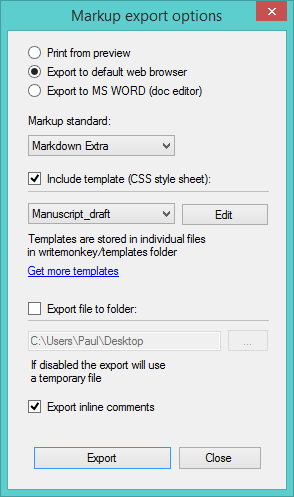
Хотя Markdown на самом деле не предназначен для использования с текстовыми процессорами, WriteMonkey позволяет экспортировать записанные файлы в Word или веб-браузер по умолчанию, где они сохраняют все свое форматирование. Это означает, что вы можете спокойно писать с помощью WriteMonkey, а затем экспортировать окончательную версию написанного и отформатировать ее должным образом, как мы сделали ниже.
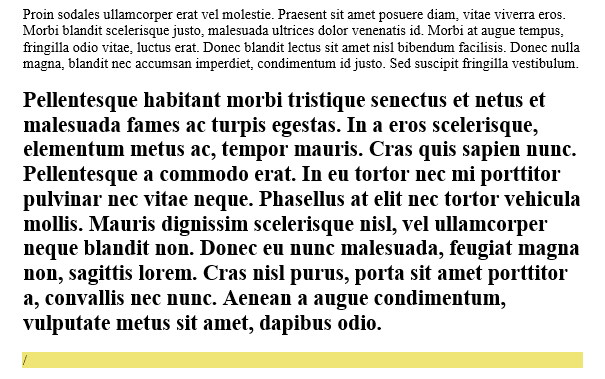
Во время нашего тестирования WriteMonkey работал отлично, хотя изначально мы не тестировали его с более длинными файлами. Большинство файлов, которые мы поручили программе отобразить, содержали не более нескольких тысяч слов. Мы заметили проблемы только после того, как загрузили в WriteMonkey весь роман «Джейн Эйр» (около 180 000 слов). При очень длинном тексте наблюдалось некоторое замедление, а при переключении между оконным и полноэкранным режимами создавалось ощущение, что программа была близка к ошибке «не отвечает». Конечно, это довольно крайний пример, и вряд ли кто-то станет хранить такой большой объем записи в одном файле.
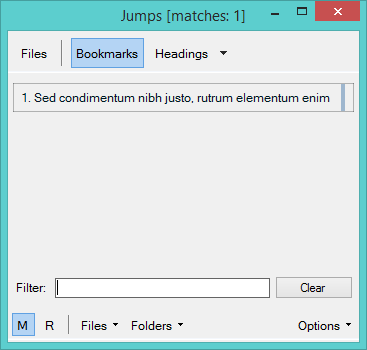
Хотя 180 000 слов — это огромная цифра для одного файла, WriteMonkey, похоже, обслуживает тексты, содержащие тысячи слов, с помощью специальной системы закладок. Нажатие «Alt + M» вставляет закладку в текущий момент текста, а «Alt + J» открывает специальное окно для перехода между закладками. Внешний вид этого окна можно немного изменить, выбрав между шрифтами без засечек и моноширинными шрифтами. Хотя ранее упоминалось, что WriteMonkey форматирует в Markdown, стоит также упомянуть, что он поддерживает символ «#» для создания заголовков; они также сохраняются, если документ экспортируется в Microsoft Word.
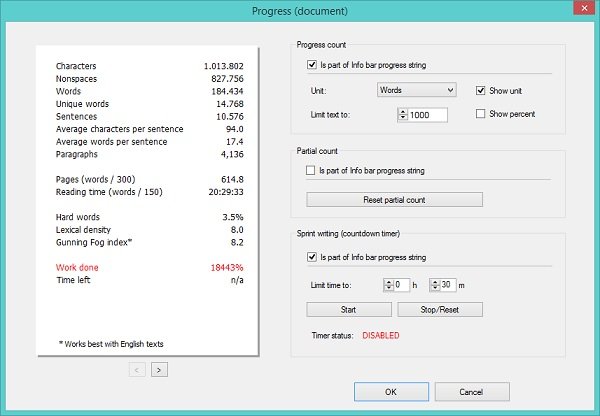
Одним из самых интересных окон в программе является окно «Прогресс», в котором представлен обзор документа, его наиболее употребительные слова и его читаемость. Это преимущество, которое предлагают немногие программы, и большинство примеров представляют собой специализированное программное обеспечение для записи, а не так называемое zenware, такое как Скривенер . Для WriteMonkey включение такой функции довольно необычно, хотя, вероятно, это приветствуется для упрощения корректуры. Как всегда, в окне можно изменить некоторые параметры и настроить таймеры: например, если вы знаете, что у вас есть только пятнадцать или двадцать свободных минут, вы можете выделить это количество времени для текущего проекта.
Еще одна интересная особенность окна «Прогресс» заключается в том, что оно может быть гибким. Если вы выделите в документе только один абзац, будет проанализирован только этот конкретный абзац. Такой детальный контроль означает, что вы можете выделять даже отдельные слова, хотя это не дает реального понимания. Имея возможность просматривать документ по разделам, WriteMonkey потенциально может значительно упростить редактирование, выявляя недостатки на меньшем уровне, вместо того, чтобы отображать все проблемы сразу.
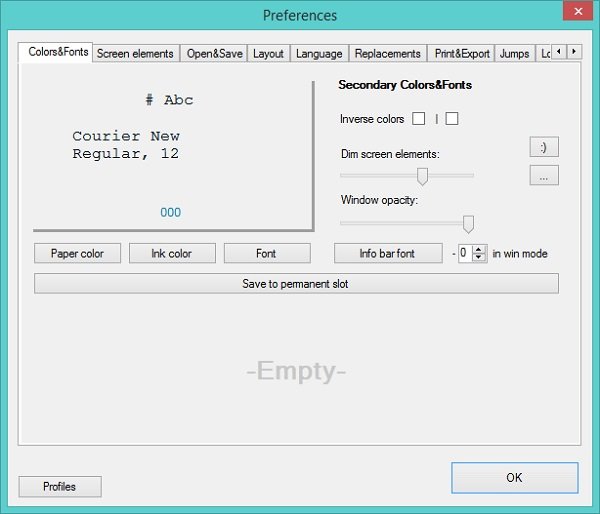
Несмотря на то, что основной рекламной особенностью WriteMonkey является то, что он довольно строгий по своему внешнему виду, существует значительное количество параметров, которые можно настроить, и даже профилей, которым их можно назначить. Таким образом, основная привлекательность заключается не в том, что у него нет вариантов, а в том, что он настолько отстраняет их, что они не мешают процессу написания. Легче один раз настроить параметры и просто оставить их, чем постоянно что-то менять в поисках нового внешнего вида.